Photoshop快速調出外景人物照片柔和的黃綠色
時間:2024-02-07 12:00作者:下載吧人氣:26
本教程的調色過程比較簡單。基本上一步就可以調出想要的色調。不過作者處理的非常細致,后期對人物及畫面的亮點做了整體的調整。畫面看起來更細膩。
原圖

最終效果

1、打開原圖,我們可以發現原始照片是有點黑暗,她的皮膚沒有足夠明亮。在這種情況下,我們可以利用通道混合器的工具,單獨增強某種顏色。你可以找到這個工具在圖層面板底部。
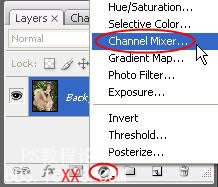
2、根據這張照片,我們應該主要增加綠色的數量,現在我們來調整綠輸出通道:
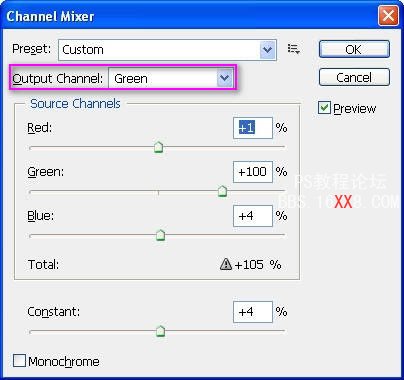
3、新建一個圖層,按CTRL+ALT+SHIFT+E蓋印圖層。
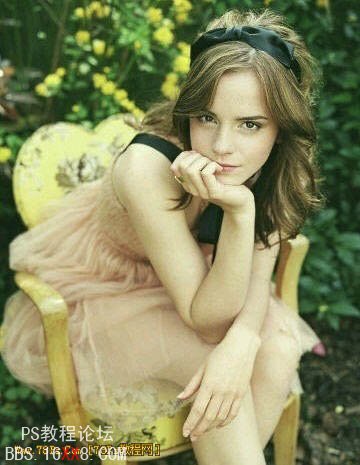
4、我們要使她的皮膚更平滑一點。執行濾鏡--模糊--表面模糊,設置如下。

5、也許你不會看到任何大的變化,但讓我們放大圖片仔細看看。通過使用這個濾鏡以小半徑和閾值,可以使微妙的變化使它看起來不假。

<處理前>

<處理后>
6、按CTRL+M調整曲線,提高圖層1的大體亮度,參數及效果如下圖。
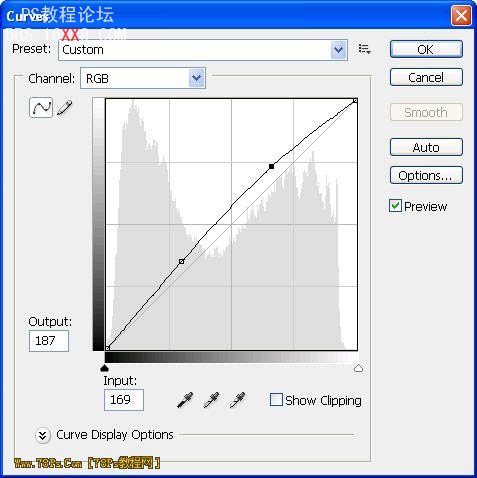

7、最后我們需要做的是增加照明光暈增強她美麗的臉。按下Ctrl+J復制圖層1得到圖層1副本;對圖層1副本執行濾鏡--渲染--光照效果,并使用這些設置:
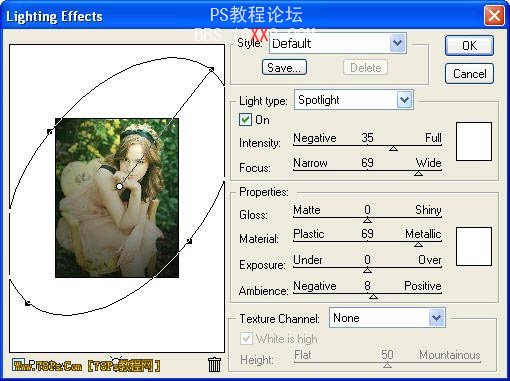
8、然后我們把圖層1副本模式改為柔光,使顏色舒服一點。潤飾照片是有趣!用通道混合器工具和光照效果濾鏡,我們可以極大地提高了照片的原始色彩而不破壞原始圖像。


網友評論